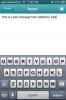Aggiungi Non tenere traccia della navigazione in qualsiasi app iOS e blocca il contenuto
App come Facebook e Twitter migliorano il browser in-app che offrono in modo che carichi i contenuti più velocemente e li visualizzi meglio rendendo più facile la lettura. Detto questo, ci sono ancora momenti in cui un collegamento si apre solo in un browser reale come Safari o Chrome. Sebbene la funzione principale di un browser sia quella di visualizzare una pagina Web, deve farlo in modo sicuro. Naviga in modo sicuro è un'estensione iOS che aggiunge un browser sicuro a tutte le app che hanno un browser integrato. Impedisce ai collegamenti di tracciarti, ma ti consente anche di bloccare qualsiasi contenuto che hai bloccato tramite la funzione di blocco dei contenuti di Safari (solo iOS 9). Inoltre, ricorda anche i servizi a cui hai effettuato l'accesso in Safari e non ti obbliga ad accedervi di nuovo se dovessi aprire un collegamento in un'altra app.
Poiché Browsecurely è un'estensione, dovrai abilitarla una volta installata l'app. Tocca e tieni premuto un collegamento in qualsiasi app (abbiamo usato Twitter) e attendi che venga visualizzato il menu delle azioni. Scorri fino alla fine della riga in basso e tocca "Altro". Vedrai un elenco di attività che puoi abilitare/disabilitare. Naviga in sicurezza apparirà qui con un interruttore che devi attivare.
Torna all'app e tocca e tieni premuto un collegamento finché non viene visualizzato di nuovo il menu delle azioni. Naviga in modo sicuro apparirà come opzione ora. Toccalo per visualizzare il collegamento senza essere tracciato e con tutti i contenuti che hai bloccato per Safari, debitamente bloccato anche qui.


Devi eseguire iOS 8 per utilizzare BrowseSecurly e iOS 9 (o versioni successive) per utilizzare la funzione di blocco dei contenuti.
Installa in modo semplice dall'App Store
Via Lifehacker
Ricerca
Messaggi Recenti
Come (finalmente) disattivare Game Center in iOS 11
Game Center era, in un certo senso, rivoluzionario. Ha permesso agl...
Converti il testo di Documenti e pagine Web in discorsi naturali su iPhone con NaturalReader
Ci sono sempre state delle app di sintesi vocale abbastanza decenti...
Picmatic: lettore musicale, visualizzatore di foto e orologio per iPhone e iPad ancorati
La maggior parte delle app per smartphone si concentra su un partic...